Tutorial Bagaimana Menggunakan Google Calendar
Sebelum anda dapat mempelajari cara menggunakan Google Calendar, terlebih dahulu anda memerlukan akaun Google. Ia percuma dan hanya mengambil masa beberapa minit untuk didaftarkan. Akaun ini memberikan anda akses kepada semua perkhidmatan Google yang, sebagai tambahan kepada Kalendar, termasuk Gmail, YouTube, Drive, Play Store, dan banyak lagi.
Baca seterusnya: Cara menggunakan Google Calendar
Anda boleh mengakses Kalendar Google dalam talian dengan melawati 👉 calendar.google.com atau melalui aplikasi Android - muat turun di 👉 Play Store. Kedua-duanya lebih kurang menawarkan satu set ciri yang sama, dengan data menyegerakkan secara automatik antara keduanya dalam sekejap mata.

Peristiwa Gmail
Salah satu ciri terbaik Google Calendar ialah ia secara automatik memaparkan peristiwa dari Gmail. Sebagai contoh, perkhidmatan ini akan membuat walaupun anda menerima e-mel pengesahan selepas membuat tempahan bilik hotel atau penerbangan. Ciri ini diaktifkan secara lalai, tetapi anda boleh mematikannya dalam tetapan. Pemberitahuan juga diaktifkan secara lalai dan dengan mudah boleh ditanggalkan juga.
Reka bentuk (Android dan Web)
Apabila ia datang kepada reka bentuk, pelanggan web dan aplikasi Android menyimpan perkara-perkara yang mudah, yang merupakan perkara yang baik. Antara muka kelihatan bersih dan memberi anda pelbagai pilihan penyesuaian. Anda boleh menukar antara paparan hari, minggu, bulan dan tahun (imej di atas), menambah warna yang berbeza kepada acara dan peringatan untuk menjadikan keseluruhan perkara itu lebih meriah, mengurangkan kecerahan peristiwa masa lalu, dan banyak lagi. Terdapat juga kotak carian berguna di bahagian atas untuk mencari acara atau peringatan tertentu dengan cepat.
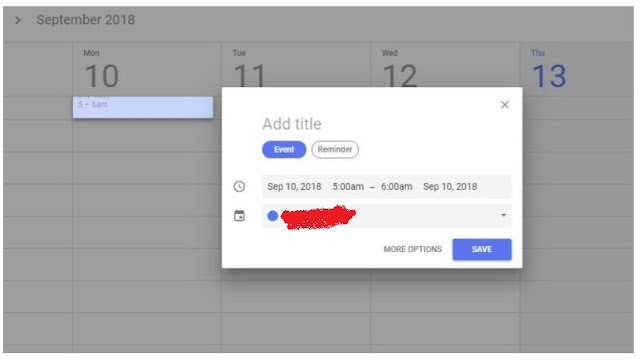
Sekarang bahawa kami mendapat beberapa perkara asas, mari lihat lebih dekat cara menggunakan Kalendar Google dan ciri-ciri yang mantap.
Buat acara
Pelanggan web
Terdapat dua cara anda boleh membuat acara melalui klien web. Yang pertama adalah dengan mengklik pada tarikh pilihan dalam kalendar, selepas itu anda akan dapat menambah nama acara dan tetapkan tarikh dan masa dalam tetingkap pop timbul. Setelah selesai, klik "Completed" untuk menyimpan acara dalam kalendar.
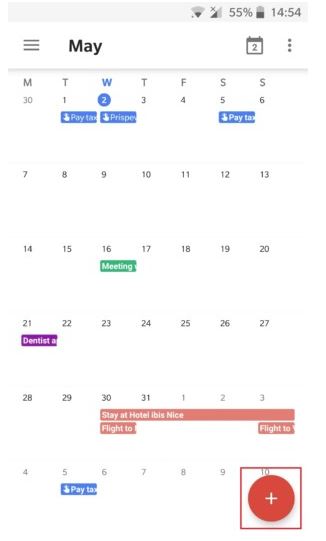
Cara kedua mewujudkan acara memerlukan lebih banyak masa, kerana menawarkan lebih banyak pilihan. Untuk bermula, klik pada butang "+" merah di sudut kanan bawah skrin anda, yang akan membawa halaman di mana anda akan memasukkan butiran acara. Ini termasuk nama acara, tarikh, masa, perihalan, dan lokasi. Anda juga boleh menetapkan peringatan, pilih warna untuk acara untuk membezakannya daripada orang lain, dan kongsi acara dengan orang lain dengan membuat senarai tetamu.
Perlu diingat bahawa kedua-dua kaedah untuk membuat acara melakukan perkara yang sama - kedua memberikan anda lebih banyak pilihan. Anda juga boleh melompat dari kaedah pertama ke kedua dengan mengklik "More choice" apabila tetingkap pop timbul muncul.
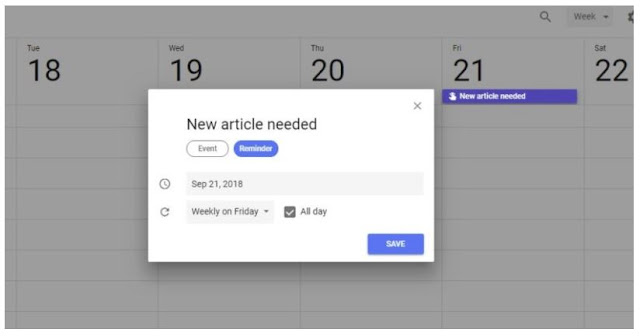
Langkah demi langkah - Klien web
1. Klik tarikh pada kalendar.
2. Anda juga boleh klik butang merah "'+" di sudut kanan bawah untuk melakukan perkara yang sama.
3. Kaedah mana yang anda pilih di atas, anda kemudian boleh memasukkan butiran acara, termasuk nama, tarikh, masa dan sebagainya. Klik "Save" untuk menyelesaikan proses tersebut.
Peranti mudah alih
Sama seperti di web, terdapat dua cara anda boleh membuat acara pada peranti mudah alih. Yang pertama ialah dengan mengetuk ikon "+" merah di sudut kanan bawah dan memilih "Acara". Kemudian isi semua butiran termasuk nama acara, tarikh, masa dan sebagainya, klik "Save", dan - lihat di atas.
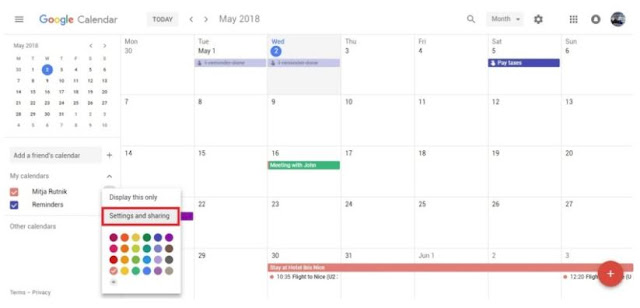
Pilihan kedua adalah memilih tarikh tertentu dalam aplikasinya, dan kemudian ketik jam (dua kali) apabila acara akan bermula. Ini akan membawa halaman yang sama dengan kaedah pertama, di mana anda akan memasukkan semua butiran yang diperlukan dan kemudian pilih "Simpan" untuk menyelesaikan proses tersebut.
Aplikasi ini menawarkan ciri-ciri yang sama dengan klien web, membolehkan anda menetapkan pemberitahuan untuk acara itu, pilih warna, menjemput orang dan banyak lagi.
Arahan demi langkah - Peranti mudah alih
1. Klik ikon "+" berwarna merah di sudut kanan bawah.
2. Anda juga boleh klik tarikh tertentu dalam aplikasi, diikuti dengan jam apabila acara akan bermula.
3. Kaedah mana yang anda pilih, anda boleh memasukkan butiran peristiwa termasuk nama, tarikh, masa dan sebagainya. Pilih "Save to complete the process".
Buat peringatan
Mencipta peringatan adalah serupa dengan mewujudkan satu acara, walaupun hanya ada satu cara untuk melakukannya. Terdapat butiran yang lebih sedikit untuk memasuki, kerana mereka hanya mengingatkan anda untuk mengambil susu, membayar bil, menghubungi nenek anda, dan mengambil aktiviti sehari-hari yang lain.
Tidak seperti peristiwa, peringatan membawa ke hari berikutnya sehingga anda menandakannya selesai. Jadi orang yang memanggil nenek anda akan muncul di telefon anda setiap hari sehingga anda memberikan wanita tua manis itu sebagai cincin - atau sekurang-kurangnya sehingga anda memadamkannya. Juga, peringatan adalah peribadi dan tidak boleh dikongsi dengan orang lain.
Pelanggan web
Untuk membuat peringatan menggunakan klien web Kalendar, klik tarikh tertentu dan kemudian pilih pilihan "Reminder". Kemudian tambahkan nama peringatan, ubah tarikh jika perlu, dan sama ada pilih jam atau pastikan kotak "All Day" diperiksa. Apa yang perlu dilakukan ialah menetapkan pilihan "Repeat" jika perlu dan klik butang "Save" biru.
Langkah demi langkah - Klien web
1. Pilih tarikh tertentu pada kalendar dan kemudian pilih pilihan "Reminder".
2. Masukkan butiran termasuk nama peringatan, tarikh, masa dan sebagainya. Klik "Save" untuk menyelesaikan proses tersebut.
Peranti mudah alih
Mewujudkan peringatan pada telefon anda semudah menjadikannya di komputer anda. Ketik ikon "+" merah di sudut kanan bawah skrin anda, pilih "Reminder", dan mulakan dengan memasukkan nama peringatan. Aplikasi ini memberikan anda tangan dengan banyak cadangan yang dapat mempercepatkan proses. Anda juga boleh memilih tarikh, tambah masa yang tepat, dan masukkan peringatan ulangi (setiap hari, setiap minggu, setiap bulan ...). Klik "Done" apabila selesai.
Arahan demi langkah - Peranti mudah alih
1. Klik ikon "+" berwarna merah di sudut kanan bawah.
2. Pilih pilihan "Reminder".
😎 Semak juga 👉 Kongsi kalendar Google anda.



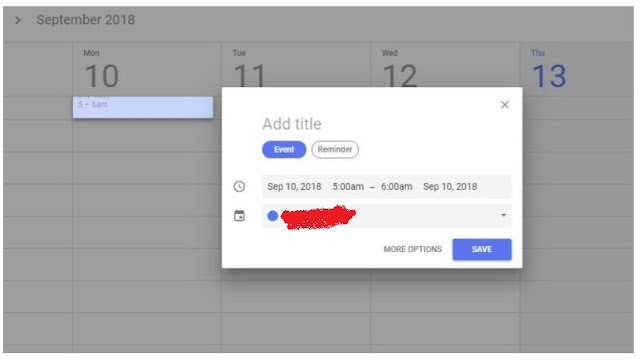
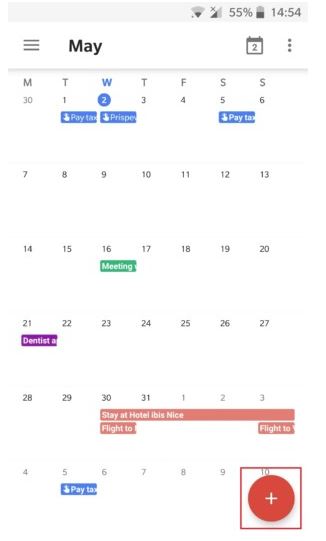
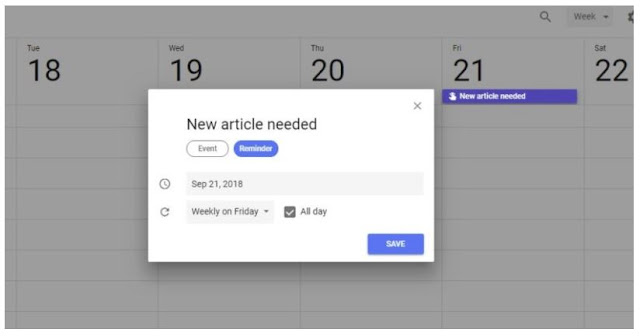
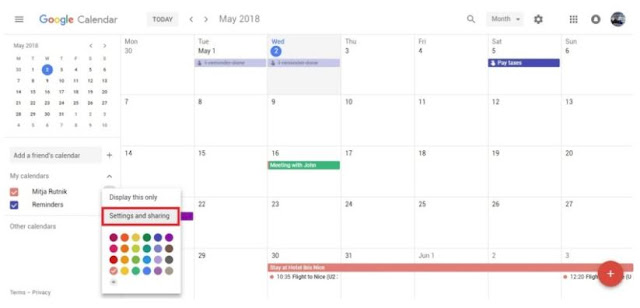





Comments
Post a Comment
Maklumat yang terkandung dalam laman Blog ini hanya untuk tujuan maklumat umum sahaja.
Kami tidak akan bertanggungjawab ke atas apa-apa kehilangan atau kerosakan termasuk tanpa had, kehilangan atau kerosakan secara langsung atau tidak langsung atau apa-apa kerugian atau kerosakan yang timbul atau sesuatu yang berkaitan dengan penggunaan laman web ini. Dilarang meniru, copy & paste kandungan dalam laman blog ini.
Komen akan ditapis untuk kesejahteraan bersama, spammer tidak dialu-alukan (spammers are not allowed).
Terima Kasih.
The Blogler (Aku Pakar Blogger).